 23217 |
23217 |
 0
0
HP TouchSmart tx2 Tablet PC
Dell Latitude XT Tablet PC
И, если вы счастливый обладатель одного из вышеперечисленных компьютеров, работающего под Windows 7, то вполне можете перейти непосредственно к включению multi-touch. А для этого вам надо всего лишь скачать и установить последние драйвера multi-touch, которые разрешат использование множества сенсорных точек экрана. Драйвера можно получить здесь:
Установили? Вот, собственно и все, что вам надо было сделать. Теперь
стоит убедиться, что multi-touch работает. Сделать это можно, запустив,
например, новый графический редактор Paint, последняя версия которого
содержит в себе несколько новых замечательных кистей, разработанных для
возможности Multi-touch. Кликнув по одной из них в галерее Кистей (мы
предпочитаем Oil Brush), можно попробовать порисовать пальцами. Кстати
здесь же можно легко определить, сколькими одновременно пальцами можно
работать на вашем компьютере – какие-то компьютеры поддерживают лишь два
пальца, а какие-то четыре и более.
После того, как вы вдоволь нарисуетесь, перейдите к браузеру Internet Explorer 8. Последний поддерживает сенсорную прокрутку, позволяющую прокручивать страницы пальцами с любого места страницы. Просто прикоснитесь к любой точке страницы и скользните вверх или вниз – это гораздо проще, чем пытаться прикоснуться к панели прокручивания. Также с помощью так называемых "резких движений” (Flicks) вы можете переходить вперед и назад по страницам – попробуйте проскользить вправо, чтобы вернуться назад (как вы бы это сделали при возврате на предыдущую страницу книги).
Вы также можете использовать прикосновения при навигации по панели
задач. Новые Jump Lists на панели задач оптимизированы под
прикосновения, поэтому, вместо того, что кликнуть правой кнопкой мыши по
иконке, попробуйте проскользить пальцем вверх, чтобы буквально вытянуть
меню вверх.
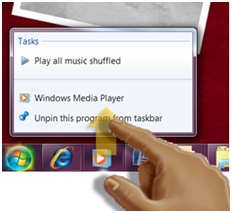
Также, оптимизирован под прикосновения и центр развлечений Windows Media Center.
И, наконец, небольшой совет. Чтобы сделать иконки и средства управления несколько больше и соответственно проще для прикосновения, вы можете настроить Windows на отображение всего большим. Для этого пройдите в меню Start, наберите display и далее откройте панель управления экрана Display Control Panel (которая должна быть наверху меню Start). Здесь выберите средний Medium (то, что используем мы) или большой Larger размер, и вы заметите, что работать вашими пальцами станет проще.

Windows 8.1 — официальная дата выхо...

Открылся предзаказ на Piston - устр...

Google не будет разрабатывать собст...

Анонсирована Ubuntu для смартфонов

Опубликованы пресс-фото смартфона A...

Самый мощный из INTEL-смартфонов уж...
| Всего комментариев: 0 | |
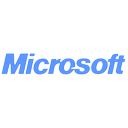
| Гости сайта | Пользователи |
| Пользователи онлайн: | Сегодня посетили |
© Версия сайта 2.0.2
Администратор сайта © Dmn
Сделать бесплатный сайт с uCoz